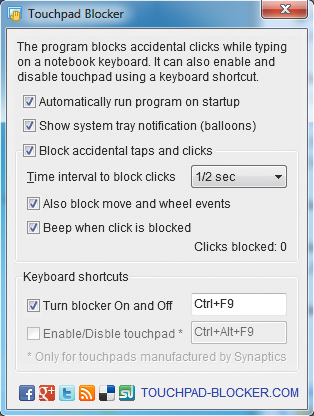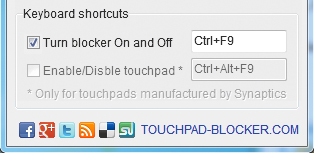Blokada gładzika
Touchpad to obowiązkowe wyposażenie niemal każdego laptopa. Jego położenie jest jednak czasami dość niefortunne, np. podczas pisania tekstu czy wykonywania innych zadań na komputerze przypadkowe „tupnięcie” touchpada powoduje, że system przeskakuje z aktualnie wykonywanego zadania, aktywując obiekt wskazywany w danym momencie przez kursor myszki. Rozwiązaniem tego problemu jest wyłączenie touchpada – wiele laptopów jest wyposażonych w odpowiedni przycisk, ale nie wszystkie. Pomocą może być opisywany program. Pobierz aplikację Touchpad Blocker z serwisu PC Format Programy.

Program instalujesz, potwierdzając kolejne etapy instalacji. Gdy instalator zakończy pracę, aplikacja się uruchomi i wyświetli się okno Touchpad Blocker. W oknie tym są widoczne aktualne ustawienia aplikacji. Najważniejsze jest pole wyboru Block accidental taps and clicks. Jego zaznaczenie uaktywnia podstawową funkcję programu, blokowanie touchpada. Nazwa pola jest jednocześnie nazwą sekcji zawierającej dodatkowe opcje.
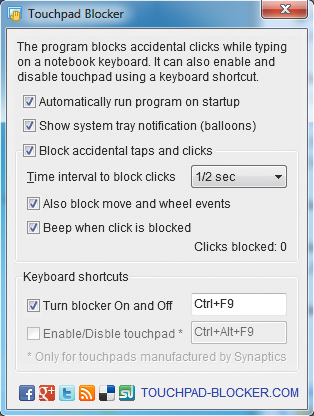

Z listy Time interval to block clicks wybierasz czas (w sekundach), np. 1/2 sec, przez jaki touchpad ma pozostać „nieczuły”. Zwykle standardowe ustawienie (pół sekundy) skutecznie chroni przed przypadkowymi kliknięciami. Pole Also block move and wheel events blokuje również przesunięcia kursora myszki oraz funkcję przewijania w touchpadzie. Kolejne pole, Beep when click is blocked, uaktywnia sygnał dźwiękowy w momencie, gdy przypadkowo w trakcie pracy wykonasz jakieś działanie z touchpadem.

W sekcji Keyboard shortcuts możesz sprawdzić i ewentualnie zmienić skrót klawiszowy aktywujący funkcje programu. Jeśli laptop jest wyposażony w touchpad firmy Synaptic, Touchpad Blocker pozwala całkowicie go wyłączyć.
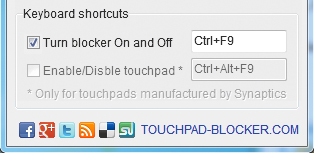
Nie musisz kupować drugiego monitora, żeby mieć więcej miejsca na pulpicie systemu Windows. Co więcej, nie musisz mnożyć pulpitów. Aplikacja GiMeSpace Desktop Extender Free (program można pobrać z serwisu PC Format Programy) rozciągnie twój pulpit. Program instalujesz standardowo. Po zakończeniu instalacji zignoruj oferty tańszego zakupu wersji komercyjnych. Następnie poczekaj, aż pojawi się okno GiMeSpace Free Edition. Nie musisz nic robić, program już działa. Po prostu przesuń kursor myszy w prawo lub w lewo. Gdy tylko wskaźnik myszki znajdzie się bliżej którejś z bocznych krawędzi ekranu, zobaczysz, że wszystkie okna się przesuwają, jakby były umieszczone na przezroczystej tafli. Pulpit jest praktycznie nieskończony!